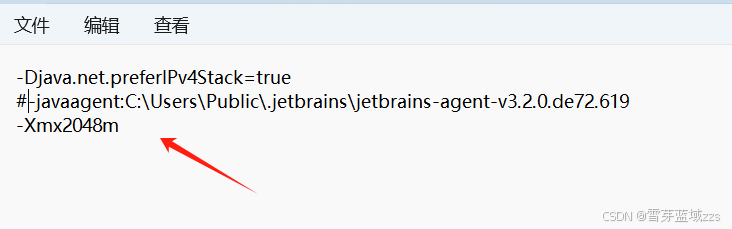Flutter 的导航页面跳转,是通过组件Navigator 和 组件MaterialPageRoute来实现的,Navigator提供了很多个方法,但是目前,我只记录我学习过程中接触到的方法:
Navigator.push(), 跳转下一个页面Navigator.pop(), 返回上一个页面
1. 不带参数的页面跳转案例
代码如下:
import 'package:flutter/material.dart';
void main() {
runApp(MaterialApp(
title: "导航演示",
home: FirstScreen(),
));
}
class FirstScreen extends StatelessWidget {
Widget build(BuildContext context) {
return Scaffold(
appBar: AppBar(
title: Text("导航页面"),
),
body: Center(
child: ElevatedButton(
style: ElevatedButton.styleFrom(
backgroundColor: Colors.blueAccent,
foregroundColor: Colors.white
),
onPressed: (){
Navigator.push(context, MaterialPageRoute(
builder: (context) => SecondScreen()
));
},
child: Text("查看商品详情页"))
),
);
}
}
class SecondScreen extends StatelessWidget {
Widget build(BuildContext context) {
return Scaffold(
appBar: AppBar(title: Text("商品详情页")),
body: Center(
child: ElevatedButton(
onPressed: (){
Navigator.pop(context);
},
child: Text("点击返回")),
),
);
}
}
效果图:

2. 导航常数的传递和接收
代码如下:
import 'package:flutter/material.dart';
void main() {
runApp(MaterialApp(
title: "导航演示",
home: ProductList(products: List.generate(20, (i) => Product("商品$i", "这是一个商品详情页,编号为:$i")))
));
}
class ProductList extends StatelessWidget {
// 定义一个参数
final List<Product> products;
// 接收参数
const ProductList({super.key, required this.products});
Widget build(BuildContext context) {
return Scaffold(
appBar: AppBar( title: Text("商品列表")),
body: ListView.builder(
itemCount: products.length,
itemBuilder: (context, index) {
return ListTile(
title: Text(products[index].title),
onTap: (){
Navigator.push(context, MaterialPageRoute(
builder: (context) => ProductDetail(product:products[index])
));
},
);
})
);
}
}
// 商品详情页
class ProductDetail extends StatelessWidget {
// 定义一个参数
final Product product;
const ProductDetail({super.key, required this.product});
Widget build(BuildContext context) {
return Scaffold(
appBar: AppBar(title: Text(product.title)),
body: Center(
child: Text(product.description),
),
);
}
}
// 定义一个商品的对象
class Product {
final String title; // 商品标题
final String description; // 商品描述
Product(this.title, this.description);
}
效果图如下:

3. 子页面给父级页面返回数据
代码如下:
import 'package:flutter/material.dart';
void main() {
runApp(MaterialApp(
title: "导航演示",
home: FirstPage()
));
}
class FirstPage extends StatelessWidget {
const FirstPage({super.key});
Widget build(BuildContext context) {
return Scaffold(
appBar: AppBar(title: Text("子页面将数据回传给父视图")),
body: Center(
child: RouteButton(),
),
);
}
}
class RouteButton extends StatelessWidget {
Widget build(BuildContext context) {
return ElevatedButton(
onPressed: (){
_navigateDataToChildView(context);
},
child: Text("传递数据"));
}
_navigateDataToChildView(BuildContext context) async {
// 等待子视图返回时,回传的数据
final result = await Navigator.push(
context,
MaterialPageRoute(builder: (context) => ChildView())
);
// 屏幕底部的小弹窗
ScaffoldMessenger.of(context).showSnackBar(SnackBar(content: Text(result)));
}
}
// 子视图
class ChildView extends StatelessWidget {
const ChildView({super.key});
Widget build(BuildContext context) {
return Scaffold(
appBar: AppBar(title: Text("子视图")),
body: Center(
child: Column(
children: [
ElevatedButton(
onPressed: (){
Navigator.pop(context, "回传:这是第一个数据回传");
},
style: ElevatedButton.styleFrom(
backgroundColor: Colors.blueAccent,
foregroundColor: Colors.white
),
child: Text("第一个数据回传")
),
ElevatedButton(
onPressed: (){
Navigator.pop(context, "回传:这是第二个数据回传");
},
style: ElevatedButton.styleFrom(
backgroundColor: Colors.orangeAccent,
foregroundColor: Colors.white
),
child: Text("第二个数据回传")
)
],
),
),
);
}
}
效果图如下:
Flutter_学习记录_数据回传
4. 设置导航栏的主题色
MaterialApp组件里面有个 theme属性,设置theme属性就可以设置导航栏的主题色,代码如下:
import 'package:flutter/material.dart';
void main() {
runApp(MyApp());
}
class MyApp extends StatelessWidget {
const MyApp({super.key});
Widget build(BuildContext context) {
return MaterialApp(
debugShowCheckedModeBanner: true,
home: Contrainer(),
// 设置导航栏的主题色
theme: ThemeData(
appBarTheme: AppBarTheme(
backgroundColor: Colors.yellow, // 设置导航栏颜色为蓝色
),
),
);
}
}
5. 导航栏的左右两侧添加操作按钮
AppBar组件中的leading是可以添加左边一个按钮,actions是可以添加右边的一组按钮,代码实例如下:
import 'package:flutter/material.dart';
void main() {
runApp(MyApp());
}
class MyApp extends StatelessWidget {
const MyApp({super.key});
Widget build(BuildContext context) {
return MaterialApp(
debugShowCheckedModeBanner: true,
home: Home(),
theme: ThemeData(
appBarTheme: AppBarTheme(
backgroundColor: Colors.yellow, // 设置导航栏颜色为蓝色
),
),
);
}
}
class Home extends StatelessWidget {
const Home({super.key});
Widget build(BuildContext context) {
return Scaffold(
appBar: AppBar(
// 添加左边的操作按钮
leading: IconButton(
onPressed: () => debugPrint("navigation button is pressed."),
icon: Icon(Icons.menu),
tooltip: "Navigation",
),
// 添加右边的操作按钮
actions: [
IconButton(
onPressed: () => debugPrint("navigation button is pressed."),
icon: Icon(Icons.search),
tooltip: "search",
)
],
title: Text("App Demo"),
elevation: 0.0),
body: Center(
child: Text("添加导航栏的事件"),
),
);
}
}
效果图如下: